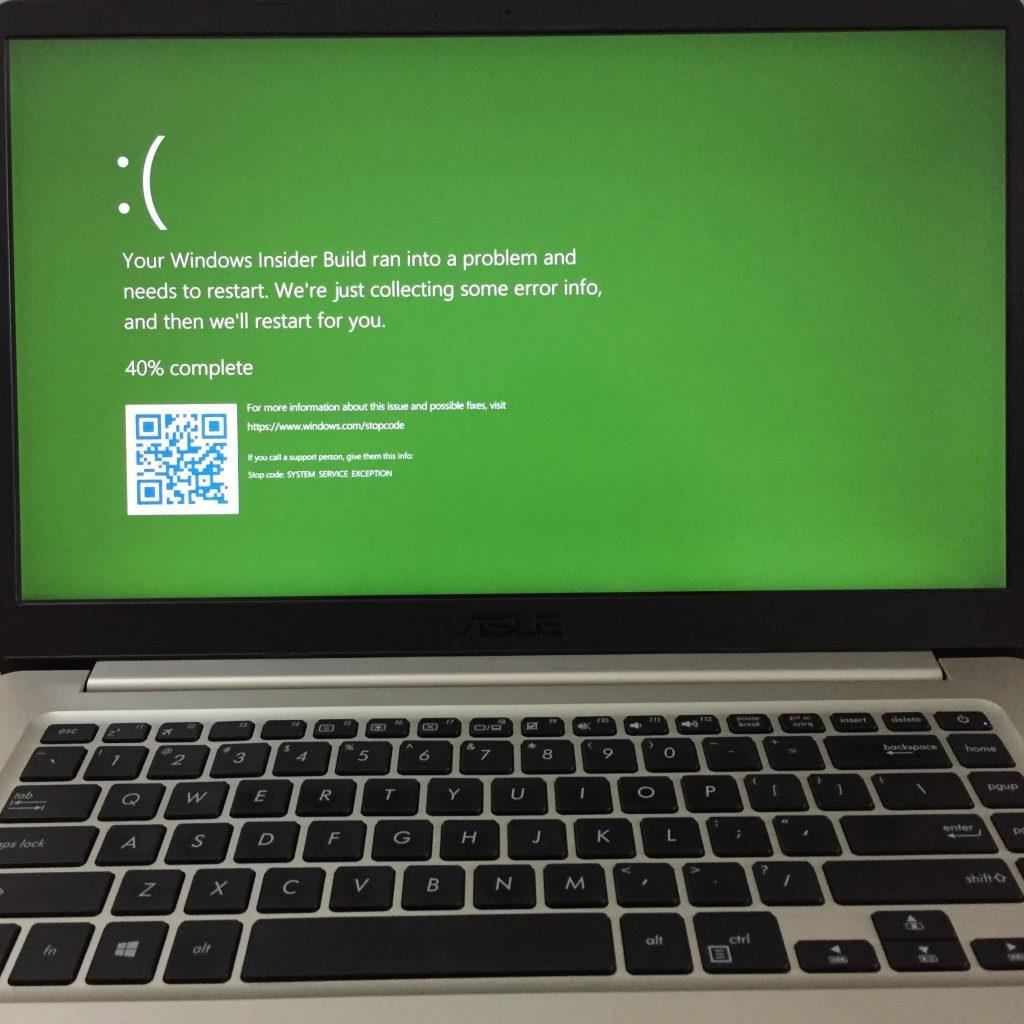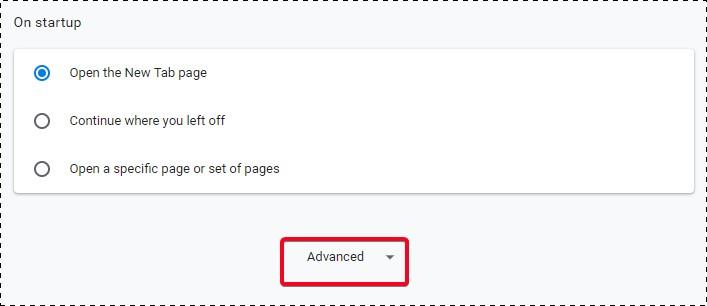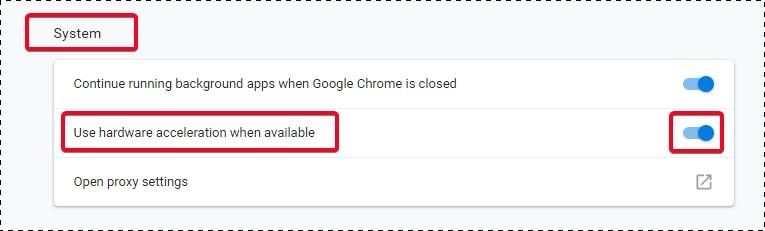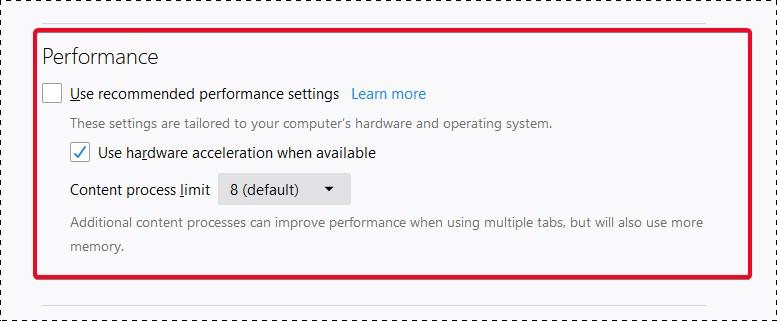Mes visi daug skaitėme apie „Windows 10 Blue Screen of Death“ klaidą arba paprastai vadinamą BSOD klaida . BSOD turi klaidų, susijusių su juo, taip pat numeris Sustabdyti valdymo klaida , "STOP: 0x0000007e" , ir klaidos kodas 0x000000EF . Tačiau „Blue Screen of Death“ nėra vienintelė „Windows 10“ klaida, kurią galite gauti darbalaukyje. „Windows 10“ taip pat turi žalią mirties ekraną. „Windows Green Screen of Death“ sukelia panašias problemas, pvz., BSOD, kai jūsų sistema staiga sugenda ir darbas sustabdomas neapibrėžtam laikui. Taigi, štai kaip galite užtikrinti, kad ši neįprasta klaida netrukdytų jūsų darbui ir galėtumėte tęsti seansą sistemoje be pertrūkių ir vėlavimų. Tačiau prieš tai išsiaiškinkime keletą pagrindinių šios neįprastos „Windows 10“ mirties ekrano klaidos sąvokų.
Taip pat skaitykite: geriausias nemokamas kompiuterio pagreitinimo įrankis
Kas yra „Windows Green“ mirties ekranas?
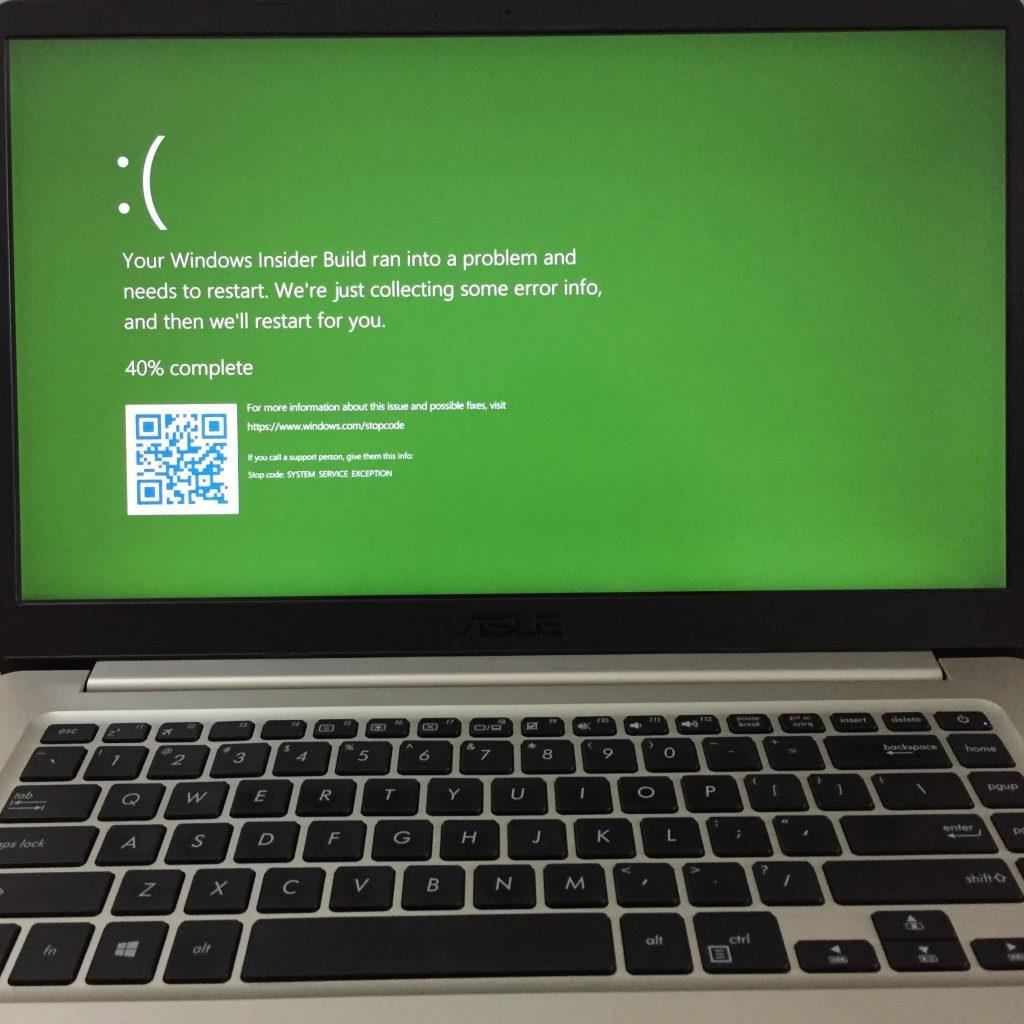
Vaizdo šaltinis: „Microsoft Community“.
Taigi, apie ką šis Žaliasis ekranas. Na, skirtumas nėra didelis nuo įprasto BSOD. „Microsoft“ vykdo atskirą programą kūrėjams, bandytojams ir „techniškai pajėgiems“ vartotojams bei kandidatams, vadinamą „ Windows Insider“ programa . Pagal programą „Insider“ prisijungę kūrėjai ir bandytojai gali naudoti ir išbandyti išankstines į vartotoją orientuotas „Windows 10“ versijas. Taigi iš esmės tai yra testavimo programa, per kurią testuojamos „Microsoft Windows“ versijos. Dabar, kad atskirtų klaidas, atsirandančias „Windows 10“ ir įprastos „Windows 10“ versijos „Insider“ versijoje, „Microsoft“ pasirinko „Green Screen of Death“. Taigi įprastą „Windows“ klaidą nurodo BSOD, o „Insider“ kūrimo testų klaida yra pažymėta žaliai.
Kokios yra problemos, sukeliančios žalio ekrano klaidą arba žalią mirties ekraną?
Žalias mirties ekranas gali atsirasti dėl bet kurios iš šių priežasčių:
- Su tvarkyklėmis susijusios problemos, pvz., vaizdo plokštės tvarkyklės ir kiti tvarkyklių naujiniai.
- Aparatinės įrangos spartinimo problemos
- Trečiųjų šalių programos ir kiti programinės įrangos įrankiai, atsisiųstos iš neleistinų šaltinių.
- Bet kokios naujos versijos naudojant per daug atminties.
Taigi, kaip atsikratyti žalio ekrano?
Bet kurioje „Insider Preview“ „Windows“ versijoje veikia kelios naujos versijos, kurios galutiniams vartotojams gali neveikti visiškai. Taigi žaliojo ekrano klaidos gali būti dažnas reiškinys tokiose sistemose. Norėdami užtikrinti, kad tokios „Windows 10“ klaidos neatsirastų dėl problemų, kurias galite išspręsti patys, galite pabandyti atlikti šiame straipsnyje paaiškintas procedūras ir pasiekti, kad žaliasis mirties ekranas išnyktų.
1. Pašalinkite periferinius įrenginius ir paleiskite sistemą iš naujo
Vaizdo šaltinis: PC Mag
Dabar tai skamba šlykščiai, tačiau buvo nustatyta, kad tai yra veiksmingas sprendimas prieš žalio ekrano „Windows 10“ klaidą. Kartais vartotojai paleidžia programas savo kompiuteryje, kuris įdiegtas ne jūsų sistemoje, o išoriniame diske arba „ flash drive“ . Jei programa sukelia problemų arba ji įkeliama į sistemos atmintį, yra tikimybė, kad pasirodys žalias mirties klaidos ekranas. Taigi, tokiu atveju galite tiesiog pašalinti šiuos diskus ir iš naujo paleisti kompiuterį. Kadangi varginančios programinės įrangos jūsų sistemoje nėra, nereikės visos sistemos nuskaityti, ar nėra kenkėjiškų programų ir laukiančių naujinimų.
2. Aparatinės įrangos spartinimas: išjunkite funkciją naršyklėse
Kas yra aparatūros pagreitis? Na, norint geriau optimizuoti sistemos siūlomą garso ir vaizdo išvestį, naršyklėse įdiegta funkcija, vadinama aparatūros pagreitinimu. Jei naršydami vaizdo ar garso srautinio perdavimo platformose naudojate naršyklę, jūsų sistemose įdiegtos garso plokštės ir GPU naudoja aparatinės įrangos spartinimą, kad suteiktų geresnę patirtį klausantis srautinio vaizdo įrašų ar žaidimų muzikos. Tačiau aparatūros pagreitisnesuteikia tos patirties taip sklandžiai, kaip jūs įsivaizduotumėte. Jei jūsų GPU specifikacijos nėra tokios veiksmingos, kad paimtų apkrovą intensyviam srautiniam perdavimui, aparatinės įrangos spartinimas sulėtintų jūsų naršyklės greitį ir galiausiai sukeltų „Windows“ žalio ekrano klaidą. Taigi, jūs turite žinoti, kaip jį išjungti, nes jei „Insider Windows“ sistemoje matote žalią mirties ekraną, tai gali būti dėl nestabilaus aparatinės įrangos spartinimo. Štai kaip jį išjungti:
„Chrome“.
1 veiksmas: eikite į nustatymus
2 veiksmas: slinkite žemyn iki Išplėstinė
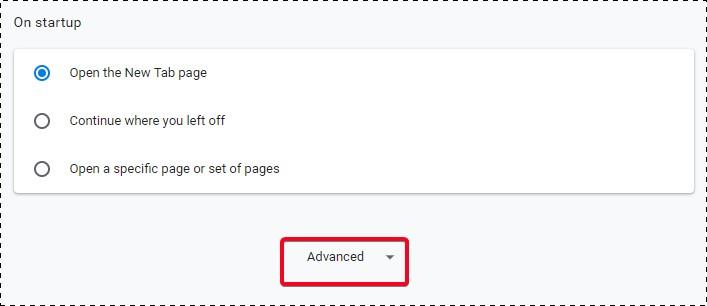
3 veiksmas: skiltyje Sistema raskite aparatūros spartinimą.
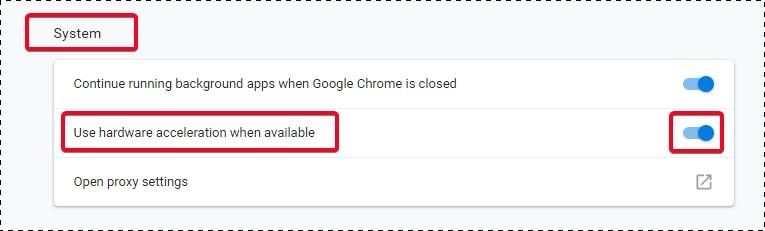
Skirta Firefox
1 veiksmas: eikite į meniu viršutiniame dešiniajame kampe ir spustelėkite Parinktys
2 veiksmas: naujame lange, kuris atsidaro po Parinktys, slinkite žemyn ir raskite Performance .
3 veiksmas: atžymėkite laukelį Naudoti rekomenduojamus nustatymus
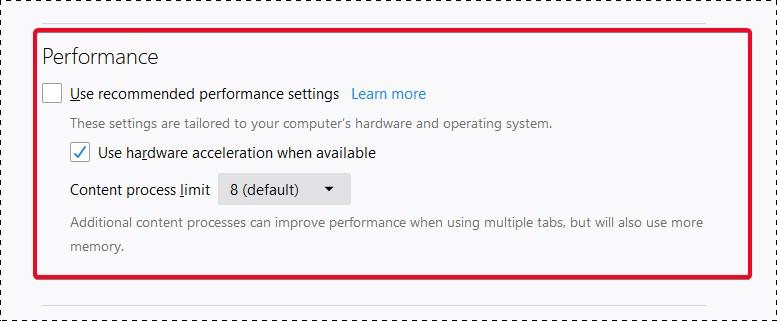
Pastebėsite, kad čia įjungtas aparatinės įrangos spartinimas. Panaikinkite žymėjimą, kad išjungtumėte funkciją „Firefox“.
3. Atnaujinkite tvarkykles
Kad išvengtumėte „Windows“ žalio mirties ekrano klaidos, turite užtikrinti, kad reguliariai atnaujintumėte tvarkykles. Ypač dėl to, kad „Windows 10 Insider Preview“ žaliojo ekrano klaida buvo aptikta daugiausia žaidimų metu, ypatingą dėmesį reikia skirti vaizdo plokštės tvarkyklėms . Dabar tikrinti, ar nėra tvarkyklių kasdieninių naujinimų, o paskui atlikti užduotį – yra įtempta ir atima daug laiko. Taigi, visada geriau turėti tokį įrankį kaip Advanced System Optimizerkad tau padėtų. Išplėstinė sistemos optimizavimo priemonė arba ASO turi universalų įrankį, kuris veikia kaip vieno langelio sprendimas daugeliui jūsų „Windows 10“ klaidų, tokių kaip šis „Windows Green“ ekranas. Tarp daugelio ASO integruotų įrankių vienas efektyviausių yra tvarkyklės naujinimo priemonė. Jis nuskaito jūsų kompiuterį, ar nėra visų galimų naujinimų, ir pateikia juos visus jums. Vienintelis dalykas, kurį turite padaryti, tai priimti tuos atnaujinimus, o visa kita padarys tvarkyklės naujinimo programa. Galiausiai tiesiog iš naujo paleiskite kompiuterį, kad naujinimai įsigaliotų.
Naudoti ASO tvarkyklės naujintuvą yra labai paprasta. Atsisiuntę išplėstinę sistemos optimizavimo priemonę ir paleidę ją savo kompiuteryje, pamatysite iššokantįjį langą, panašų į toliau pateiktą.
Iš čia pasirinkite Windows optimizavimo priemonę , kuri yra penktoji parinktis viršuje esančiame šoniniame meniu kairėje. Čia trečioji parinktis būtų tvarkyklės naujinimo priemonė.
Spustelėkite jį ir pradėkite nuskaityti savo kompiuterį. Kai nuskaitymas prasidės, bus rodomi nuskaitymo rezultatai, o tada galėsite juos įdiegti, kad optimizuotumėte kompiuterį ir užtikrintumėte geriausią našumą. Atlikdami paprastus ir išsamius veiksmus ASO leis jums išvengti „Windows 10“ klaidų, tokių kaip „Windows“ žalias mirties ekranas.
4. Pašalinkite nepageidaujamas programas ir pašalinkite jas iš Windows registrų
Pasitaiko atvejų, kai kai kurias programas ar programinės įrangos įrankius atsisiunčiate iš nežinomų šaltinių. Šios programos taip pat gali sukelti galimas Windows klaidas. Net jei jas pašalinsite, yra šių programų pėdsakų, saugomų jūsų sistemoje ir „Windows“ registruose. Taigi, jūs turite visiškai pašalinti šiuos pėdsakus ir užtikrinti, kad jūsų sistemos diskai būtų išvalyti nuo tokių failų, kurie gali sukelti klaidų, pvz., „Windows“ žalią mirties ekraną. Išplėstinė sistemos optimizavimo priemonė , atsižvelgdama į kelių užduočių atlikimo galimybes, taip pat išvalo jūsų sistemą ir pagreitina ją. Sistemos valiklis leidžia vartotojams užtikrinti, kad jie patirs mažiau sistemos gedimų ir klaidų, ir pagerins sistemos našumą.
„Windows 10 Green Screen of Death“ yra viena iš dažniausiai pasitaikančių klaidų, su kuriomis susiduria bandytojai savo „Insider“ sistemose. Kadangi daugelis funkcijų yra kūrimo etape su Insider, tokios Windows klaidos neišvengiamos. Taigi, geriau imtis veiksmų ir jų vengti. Be to, šios priemonės gali tapti nuolatinėmis priemonėmis neutralizuoti BSOD klaidas vartotojams skirtose „Windows 10“ versijose.
Jei savo „Insider“ sistemoje kada nors susidūrėte su „Windows“ žaliu ekranu, atlikite šias priemones ir praneškite mums komentaruose, kuri iš jų išsprendė jūsų problemą. Norėdami naudoti išplėstinę sistemos optimizavimo priemonę, spustelėkite čia ir išspręskite tvarkyklės naujinimo ir sistemos valymo problemas.
Stebėkite „Systweak“ „ Twitter“ ir „ Facebook“ ir gaukite kasdienę techninių sprendimų dozę socialinėje žiniasklaidoje. Jei norite daugiau skaityti, užsiprenumeruokite mūsų naujienlaiškį ir nepraleiskite mūsų pranešimų.